Come arrotondare i valori percentuali in excel?
Proprio come i numeri, puoi arrotondare i valori percentuali in Excel. Una percentuale è un numero decimale formattato come percentuale. 100% significa un valore numerico pari a 1. Per arrotondare le percentuali è possibile utilizzare le funzioni ARROTONDA, ARROTONDA PER SU e ARROTONDA PER GIÙ. In questo tutorial imparerai come scrivere una formula per questo.
Arrotonda percentuale con la funzione ARROTONDA
L’esempio seguente mostra il valore percentuale di 30,49% e 30,50%. Ora, quando usi la funzione ROUND e il 2 per num_digits, arrotonda il primo valore percentuale al 30% e il secondo al 31%.
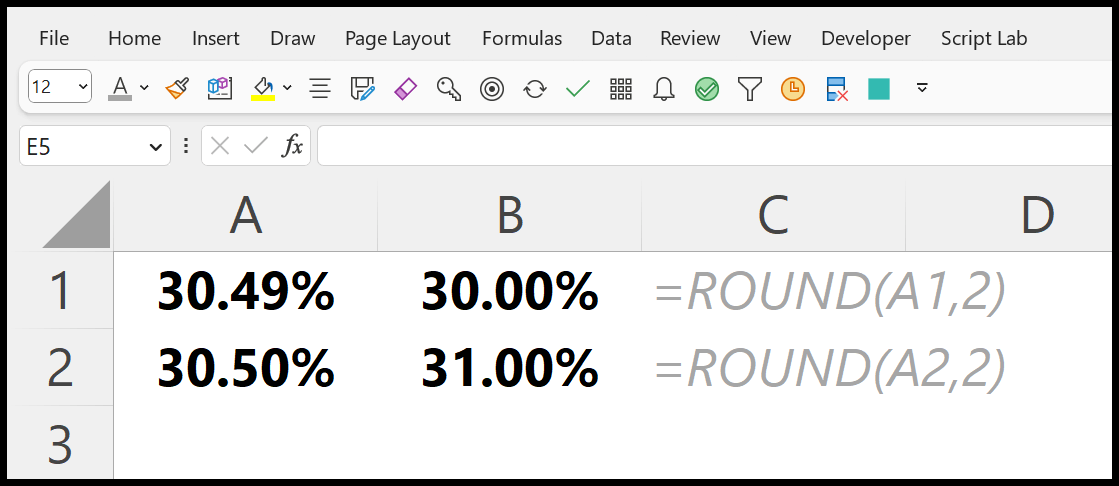
Nel primo valore hai .49 come valore decimale, motivo per cui viene arrotondato al 30%. E nel secondo valore hai 0,50 come valore decimale e lo arrotonda al 31%.
Arrotondare la percentuale a una cifra decimale
Se desideri arrotondare un valore percentuale a una cifra decimale, dovresti utilizzare una formula come questa:
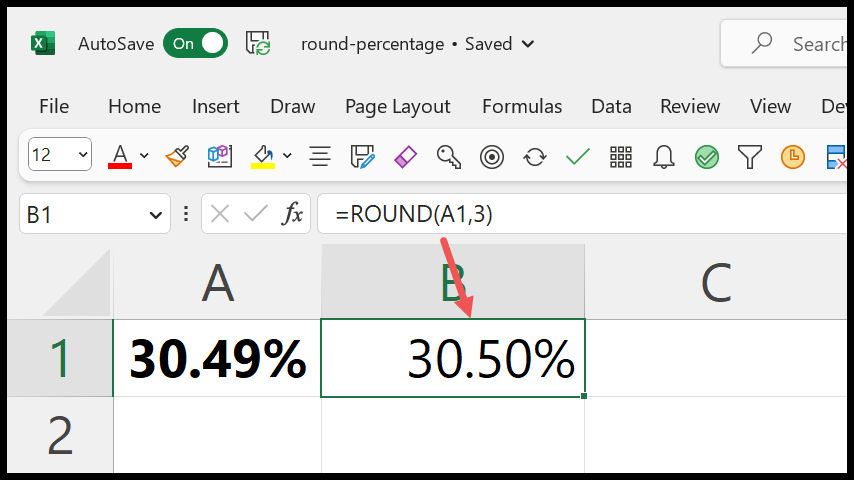
=ROUND(A1,3)In questa formula abbiamo utilizzato il 3 nell’argomento num_digit, che consente di arrotondare la percentuale a una cifra decimale a sinistra.
Arrotondare la percentuale
Se vuoi arrotondare una percentuale, puoi usare ROUNDDOWN. Proprio come nell’esempio qui sotto dove hai la percentuale del 30,49%.
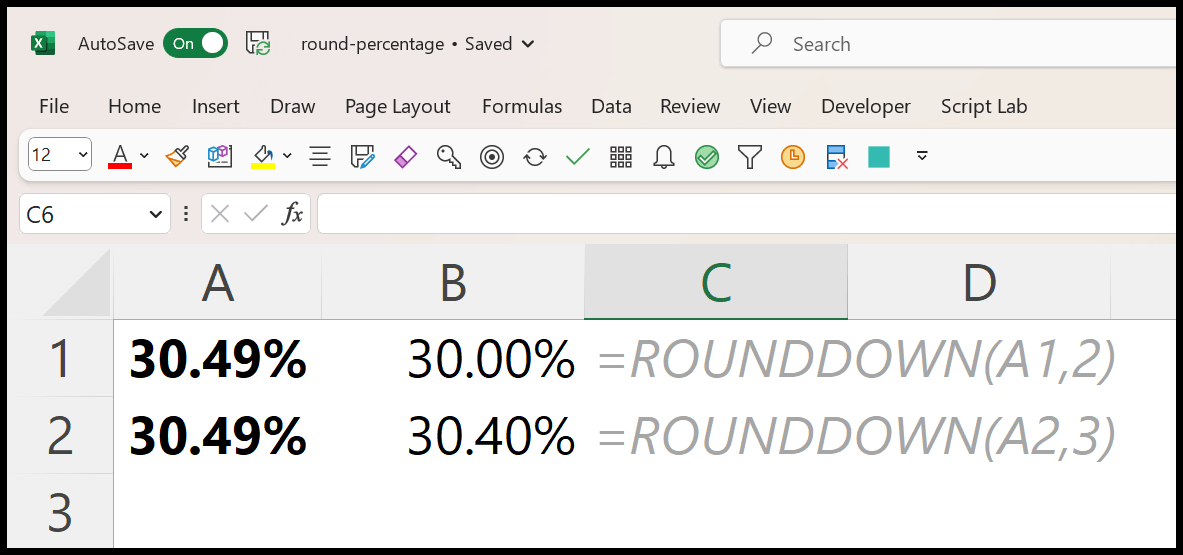
=ROUNDDOWN(A1,2) =ROUNDDOWN(A2,3)Nella prima formula hai il 30,49% e abbiamo usato 2 come num_digit per l’arrotondamento. Restituisce il 30,00%. E nella seconda formula hai il 30,49% e abbiamo usato 3 come num_digit per l’arrotondamento. Restituisce il 30,40% nel risultato.
Arrotondare la percentuale
Allo stesso modo, puoi utilizzare ROUNDUP per arrotondare la percentuale per eccesso.

=ROUNDUP(A6,2) =ROUNDUP(A7,3)Rimuovi la parte decimale di una percentuale
Potrebbe esserci una situazione in cui è necessario eliminare il decimale. Puoi considerare la formula seguente per questo:
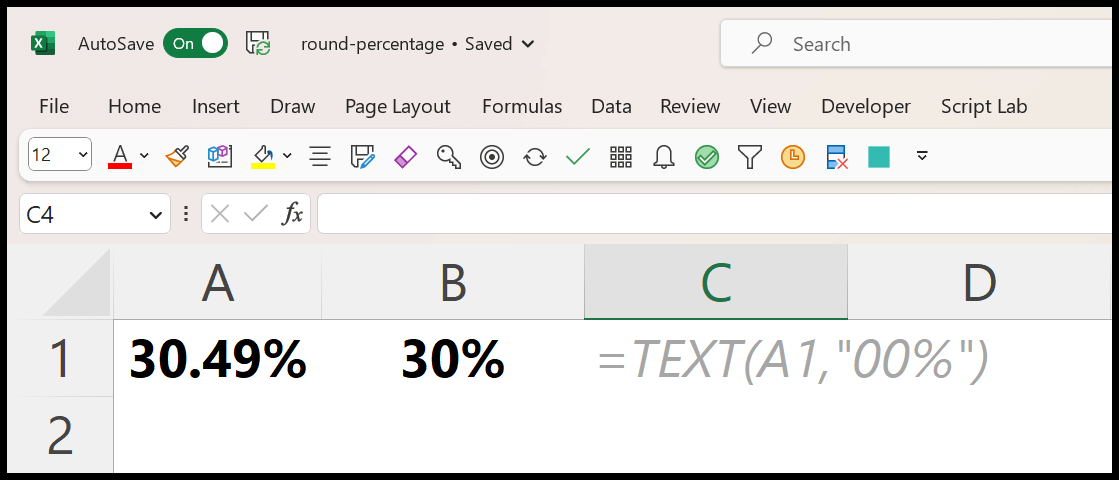
=TEXT(A8,"00%")